Highlight chữ trong Photoshop là một kỹ thuật đơn giản nhưng hiệu quả giúp bạn làm nổi bật thông tin quan trọng trong văn bản, tạo điểm nhấn cho thiết kế và thu hút sự chú ý của người xem. Cho dù bạn là người mới bắt đầu hay đã có kinh nghiệm với Photoshop, bài viết này sẽ cung cấp cho bạn hướng dẫn chi tiết và những mẹo hữu ích để thành thạo kỹ thuật highlight chữ trong nháy mắt.
Các Phương Pháp Highlight Chữ Trong Photoshop
Photoshop cung cấp nhiều công cụ và phương pháp để highlight chữ, mỗi phương pháp đều có ưu điểm riêng và phù hợp với các mục đích sử dụng khác nhau. Dưới đây là một số cách highlight chữ phổ biến và hiệu quả nhất:
1. Sử Dụng Layer Style
Layer Style là một trong những cách highlight chữ đơn giản và linh hoạt nhất trong Photoshop.
Các bước thực hiện:
- Mở hình ảnh hoặc thiết kế của bạn trong Photoshop.
- Chọn layer văn bản bạn muốn highlight.
- Nhấp chuột phải vào layer văn bản và chọn “Blending Options” hoặc nhấp đúp vào layer (ngoại trừ phần chữ) để mở bảng Layer Style.
- Trong bảng Layer Style, bạn có thể sử dụng các hiệu ứng như “Color Overlay”, “Stroke”, “Outer Glow”, “Drop Shadow” để tạo hiệu ứng highlight cho chữ.
- Điều chỉnh các thông số của hiệu ứng như màu sắc, kích thước, độ mờ… cho đến khi bạn ưng ý.
Ưu điểm:
- Dễ thực hiện và cho phép bạn kiểm soát tốt hiệu ứng highlight.
- Không làm thay đổi trực tiếp vào layer văn bản gốc, giúp bạn dễ dàng chỉnh sửa hoặc loại bỏ hiệu ứng.
2. Sử Dụng Brush Tool
Brush Tool là công cụ quen thuộc trong Photoshop, bạn có thể tận dụng nó để tạo hiệu ứng highlight thủ công cho chữ.
Các bước thực hiện:
- Chọn Brush Tool từ thanh công cụ.
- Chọn màu sắc và kích thước cọ vẽ phù hợp với ý tưởng của bạn.
- Tạo một layer mới nằm trên layer văn bản.
- Sử dụng Brush Tool để vẽ highlight trực tiếp lên chữ.
Ưu điểm:
- Cho phép bạn tự do sáng tạo và tạo hiệu ứng highlight độc đáo.
- Phù hợp để tạo hiệu ứng highlight với hình dạng và phong cách đặc biệt.
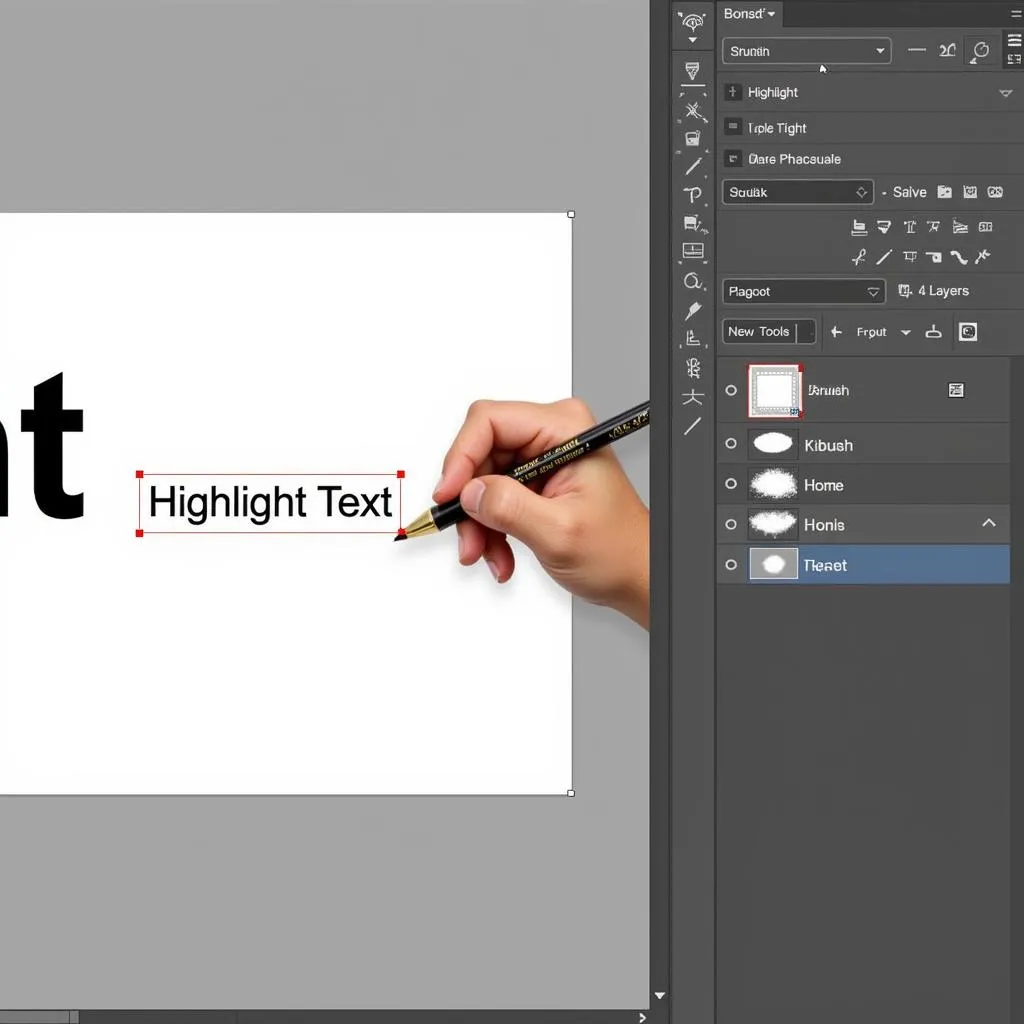 Cách Highlight Chữ Trong Photoshop Bằng Brush Tool
Cách Highlight Chữ Trong Photoshop Bằng Brush Tool
3. Sử Dụng Hình Khối và Blending Mode
Phương pháp này kết hợp việc tạo hình khối và thay đổi chế độ hòa trộn (Blending Mode) để tạo hiệu ứng highlight ấn tượng.
Các bước thực hiện:
- Sử dụng các công cụ tạo hình khối như Rectangle Tool, Ellipse Tool… để vẽ hình khối bao phủ phần chữ bạn muốn highlight.
- Thay đổi màu sắc của hình khối theo ý muốn.
- Chọn Blending Mode cho layer hình khối, một số chế độ hòa trộn thường được sử dụng để highlight chữ là “Screen”, “Overlay”, “Soft Light”…
Ưu điểm:
- Tạo hiệu ứng highlight với màu sắc và hình dạng độc đáo.
- Giúp bạn kết hợp highlight chữ với các yếu tố đồ họa khác trong thiết kế.
Mẹo Highlight Chữ Trong Photoshop Hiệu Quả
Để tạo hiệu ứng highlight chữ đẹp mắt và chuyên nghiệp, bạn có thể áp dụng một số mẹo sau:
- Chọn màu sắc highlight phù hợp: Màu sắc highlight nên tương phản với màu nền và màu chữ để tạo sự nổi bật, đồng thời hài hòa với tổng thể thiết kế.
- Điều chỉnh độ mờ (Opacity) của hiệu ứng: Giúp hiệu ứng highlight trở nên tự nhiên và tinh tế hơn.
- Sử dụng nhiều lớp hiệu ứng: Kết hợp nhiều phương pháp highlight khác nhau để tạo hiệu ứng độc đáo và ấn tượng.
- Tham khảo các thiết kế khác: Tìm kiếm cảm hứng và ý tưởng highlight chữ từ các thiết kế chuyên nghiệp trên các trang web như Behance, Dribbble…
Kết Luận
Highlight chữ trong Photoshop là kỹ thuật đơn giản nhưng vô cùng hữu ích, giúp bạn nâng tầm thiết kế và truyền tải thông điệp hiệu quả hơn. Bằng cách thành thạo các phương pháp và mẹo được chia sẻ trong bài viết, bạn có thể tự tin tạo ra những hiệu ứng highlight chữ độc đáo và ấn tượng cho riêng mình.
Các Câu Hỏi Thường Gặp
1. Tôi có thể highlight chữ với nhiều màu sắc khác nhau trong Photoshop không?
Có, bạn có thể sử dụng Gradient Overlay trong Layer Style hoặc kết hợp nhiều layer highlight với các màu sắc khác nhau.
2. Làm cách nào để highlight chữ theo một hình dạng cụ thể?
Bạn có thể sử dụng công cụ Pen Tool để tạo vùng chọn theo hình dạng mong muốn, sau đó tô màu hoặc áp dụng hiệu ứng highlight cho vùng chọn đó.
3. Tôi muốn loại bỏ hiệu ứng highlight đã áp dụng, làm cách nào?
Nếu bạn áp dụng highlight bằng Layer Style, chỉ cần tắt hoặc xóa hiệu ứng trong bảng Layer Style. Nếu bạn highlight bằng Brush Tool hoặc hình khối, hãy xóa hoặc ẩn layer chứa hiệu ứng highlight.
Bạn Cần Hỗ Trợ Thêm?
Nếu bạn có bất kỳ câu hỏi hoặc cần hỗ trợ thêm về cách highlight chữ trong Photoshop, hãy liên hệ Số Điện Thoại: 0372999996, Email: [email protected] Hoặc đến địa chỉ: 236 Cầu Giấy, Hà Nội. Chúng tôi có đội ngũ chăm sóc khách hàng 24/7.